Kundesøgning
Denne artikel beskriver kundesøgningsmuligheder i Microsoft Dynamics 365 Commerce.
Kundesøgning bruges til at finde kunder til forskellige formål. F.eks. ønsker kasserere eventuelt at få vist en kundes ønskeliste eller købshistorik eller at føje kunden til en transaktion. Medarbejdere kan søge efter kunder, der er tilknyttet den aktuelle butik eller enhver anden butik i virksomheden. Medarbejdere kan desuden søge efter kunder, der er tilknyttet en anden virksomhed i den overordnede organisation.
Søgealgoritmen matcher søgeordene i forhold til de værdier, der findes i følgende kundeegenskaber:
- Navn
- E-mailadresse
- Telefonnummer
- Fordelskundekortnummer
- Adressering
- Kontonummer
Af disse egenskaber giver navnet den største fleksibilitet ved søgninger med flere nøgleord, da algoritmen returnerer alle de kunder, der svarer til et hvilket som helst af de nøgleord, der søges efter. De kunder, der matcher de fleste nøgleord vises øverst i resultaterne. Denne funktionsmåde hjælper kasserere i situationer, hvor de søger ved at skrive det fulde navn, men hvor efternavn og fornavn blev byttet om under den oprindelige indtastning af værdier. Af hensyn til resultaterne bevarer alle andre egenskaber dog rækkefølgen af søgenøgleord. Hvis rækkefølgen af søgenøgleord derfor ikke stemmer overens med den rækkefølge, som dataene er gemt i, vil der ikke blive returneret nogen resultater.
Som standard udføres en kundesøgning på de kundeadressekartoteker, der er knyttet til butikken. Denne type søgning kaldes en søgning efter lokal kunde. Men medarbejdere kan også søge efter kunder globalt. De kan med andre ord søge på tværs af virksomhedens butikker og andre juridiske enheder. Denne type søgning kaldes en ekstern kundesøgning.
For at søge globalt kan medarbejderne vælge knappen Filtrer resultater i bunden af siden og derefter vælge indstillingen Søg i alle butikker, som vist i følgende illustration. I dette tilfælde returneres ikke kun kunder. Alle former for parter, der er en del af enhvert adressekartotek i hovedkontoret, returneres også. Disse parter omfatte medarbejdere, leverandører, kontaktpersoner og konkurrenter.
Bemærk!
Der skal angives mindst fire tegn for at en ekstern kundesøgning returnerer resultater.
Kunde-id vises ikke for debitorer fra de andre juridiske enheder, da der ikke er oprettet noget kunde-id for disse parter i det aktuelle regnskab. Men hvis en medarbejder åbner siden med oplysninger for kunden, opretter systemet automatisk et kunde-id for parten og knytter også butikkens kundeadressekartoteker til kunden. Kunden vil derfor være synlig i lokale butikssøgninger, der udføres senere.
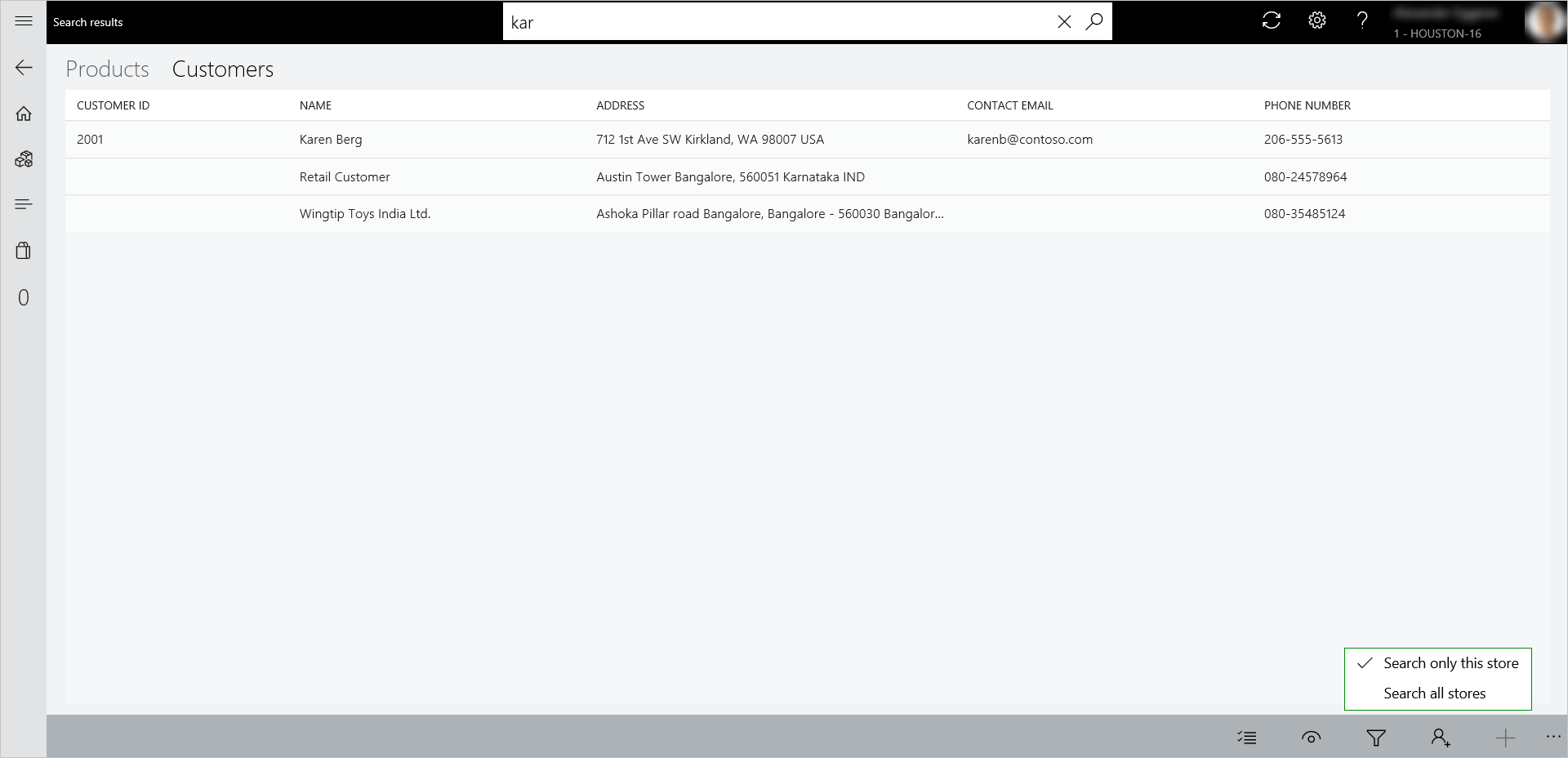
Yderligere egenskaber for lokal kundesøgning
Når en bruger søger efter et telefonnr., ignorerer systemet specialtegn (f.eks. mellemrum, bindestreger og parenteser) der kan være blevet tilføjet, da debitoren blev oprettet. Derfor behøver kasserere ikke spekulere på telefonnummerets format, når de søger. Hvis en kundes telefonnummer f.eks. blev angivet som 123-456-7890, kan en kasserer søge efter debitoren ved at skrive 1234567890 eller ved at angive de første par tal af telefonnummeret.
Bemærk!
En kunde kan have flere telefonnumre og flere mails. Algoritmen til kundesøgning søger også i disse sekundære mails og telefonnumre, men på resultatsiden for kundesøgning vises kun den primære mail og det primære telefonnummer. Dette kan medføre en vis forvirring, fordi de returnerede kunderesultater ikke vil vise den søgte mail eller det søgte telefonnummer. I en fremtidig frigivelse har vi planlagt at forbedre skærmbilledet med kundesøgeresultater for at vise disse oplysninger.
Den traditionelle kundesøgning kan være tidskrævende, da den søger på tværs af flere felter. I stedet kan kasserere søge i en enkelt kundeegenskab, f.eks. navn, mailadresse eller telefonnummer. De egenskaber, som kundesøgningsalgoritmen bruger, kaldes samlet kundesøgningskriteriet. Systemadministratoren kan nemt konfigurere et eller flere kriterier som genveje, der skal vises i POS. Da søgningen er begrænset til et enkelt kriterium, vises kun de relevante søgeresultater, og ydeevnen er meget bedre end ydeevnen ved en standardkundesøgning. I følgende illustration vises kundesøgningsgenvejene i POS.
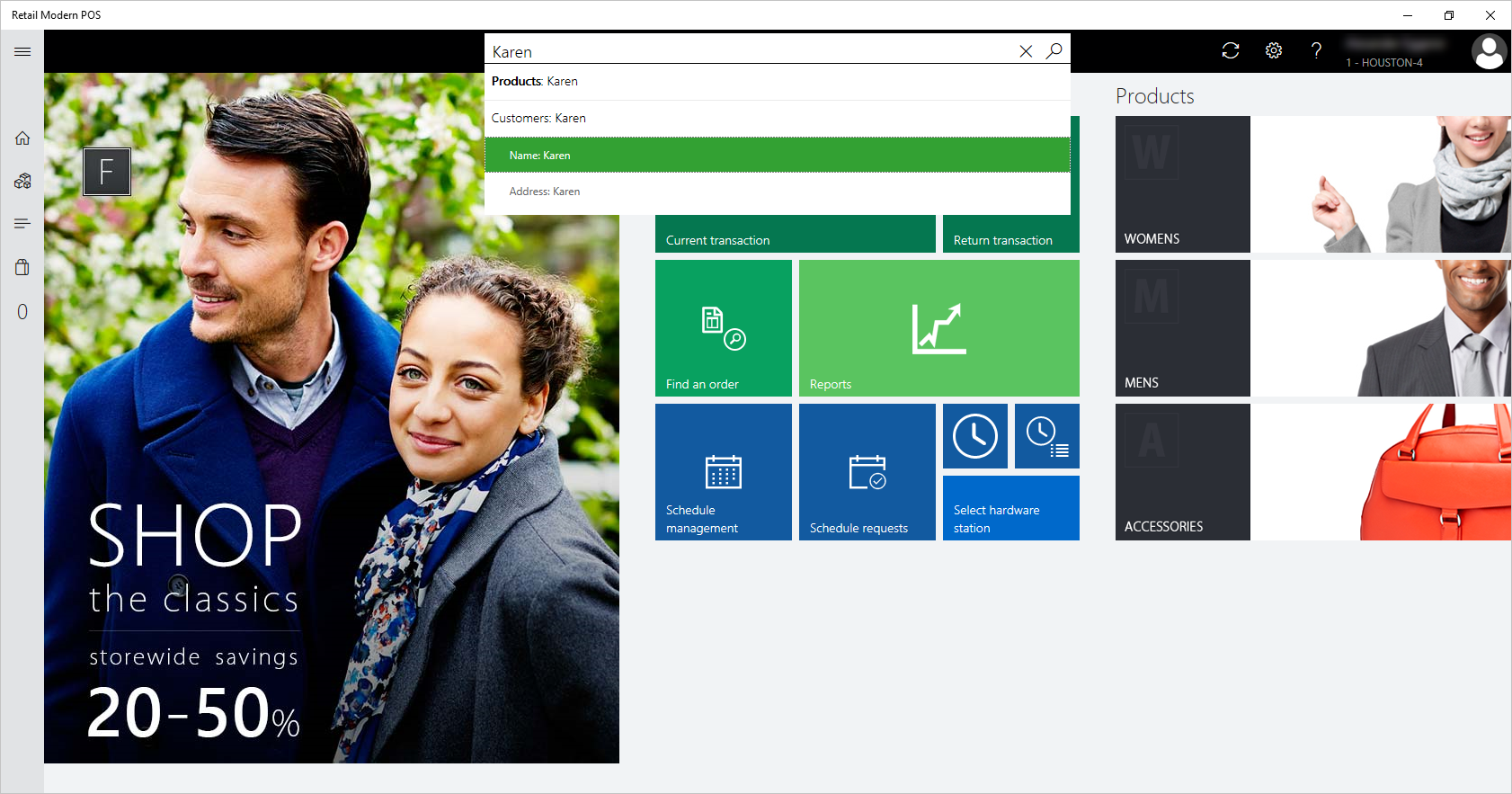
For at angive søgekriterier som genveje skal administratoren åbne siden Commerce-parametre i Commerce og derefter under fanen POS-søgekriterier vælge alle de kriterier, der skal vises som genveje.
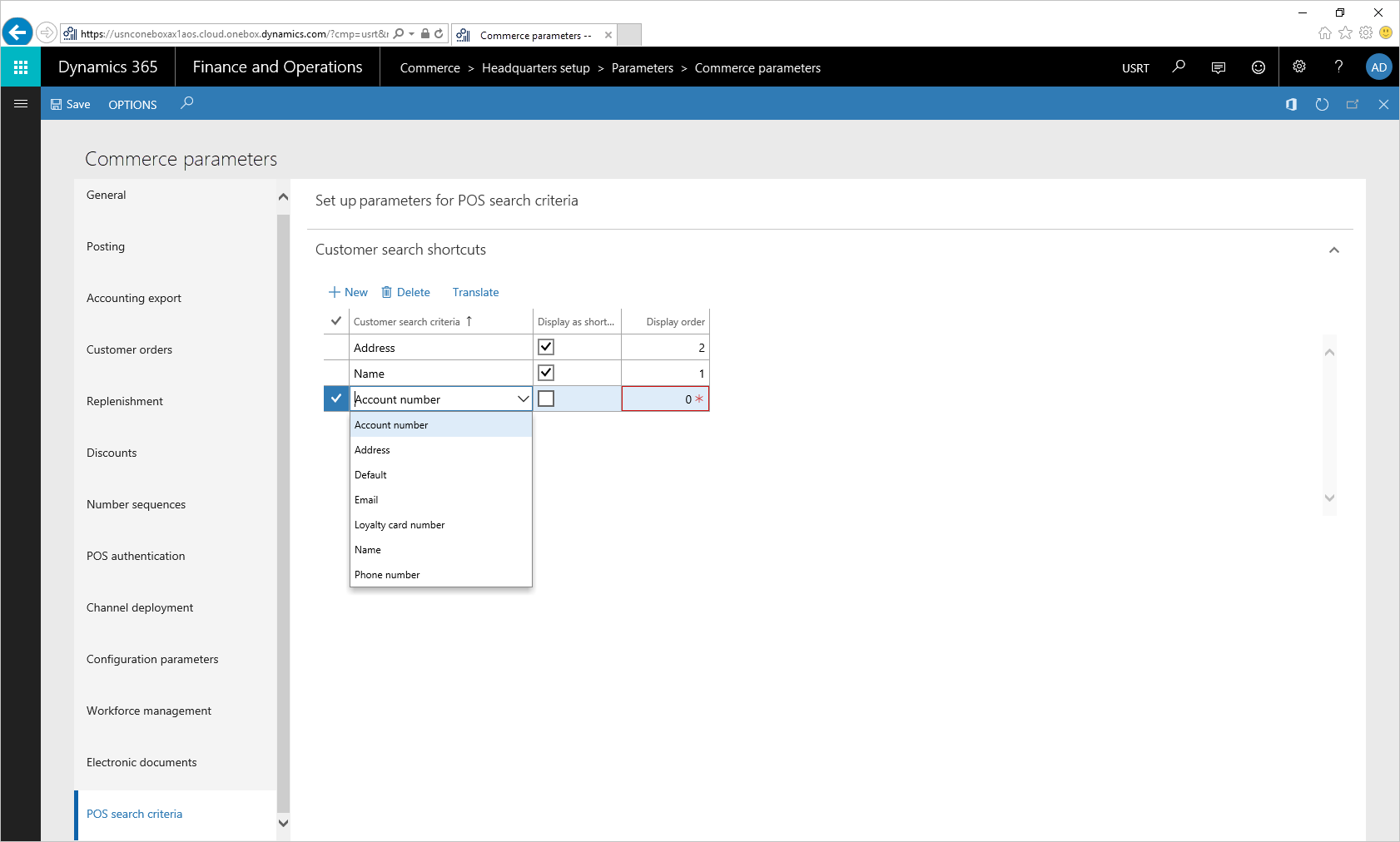
Bemærk!
Hvis du tilføjer for mange genveje, vil rullemenuen på søgelinjen på POS blive overfyldt, og medarbejderens søgeoplevelse kan blive påvirket. Det anbefales, at du kun tilføje så mange genveje, som du har brug for.
Feltet Visningsrækkefølge bestemmer den rækkefølge, hvori genveje vises i POS. Det kriterie, der vises, er de standardegenskaber, som kundesøgningsalgoritmen bruger til at søge efter kunder. Partnere kan dog tilføje brugerdefinerede egenskaber som søgningsgenveje. For at tilføje brugerdefinerede egenskaber som søgningsgenveje skal systemadministratoren udvide den udvidelige fasttekst, der bruges som kundesøgningskriterie, og derefter markere partnerens brugerdefinerede egenskaber som genveje. Partnere har ansvaret for at skrive kode til at søge efter resultater, når deres brugerdefinerede genveje bruges til søgning.
Oversættelser til genveje er obligatoriske, hvis du vil gengive genveje på POS. Hvis dit kanalsprog ikke er systemets standardsprog, skal du definere oversættelsen for hver genvej på det forventede sprog. Du kan definere oversættelser ved at vælge Oversæt for hver genvej.
Bemærk!
En brugerdefineret egenskab, der er føjet til fastteksten, påvirker ikke standardalgoritmen til kundesøgning. Med andre ord søger kundesøgningsalgoritmen ikke i den brugerdefinerede egenskab. Brugere kan kun bruge en brugerdefineret egenskab til søgninger, hvis den brugerdefinerede egenskab tilføjes som en genvej, eller hvis standardalgoritmen til søgning tilsidesættes.
Detailhandlende kan også angive standardtilstanden for kundesøgning i POS til Søgning i alle butikker. Denne konfiguration kan være nyttig i situationer, hvor kunder, der er oprettet uden for POS, skal søges efter med det samme (f.eks. selv før distributionsjobbet køres). Dette gøres ved, at forhandleren aktiverer indstillingen Standardsøgningstilstand for kunder i POS-funktionsprofilen. Når den er indstillet til Ja, vil alle forsøg på kundesøgninger foretage et realtidsopkald til hovedkontoret.
Denne konfiguration er skjult bag et flighting-flag, der kaldes CUSTOMERSEARCH_ENABLE_DEFAULTSEARCH_FLIGHTING, for at hjælpe med at forhindre uventede problemer med ydeevnen. For at få vist indstillingen Standardtilstand for kundesøgning i brugergrænsefladen, skal detailhandleren oprette en supportbillet for dennes brugeraccepttest (UAT) og produktionsmiljøer. Når billetten er modtaget, arbejder den tekniske gruppe sammen med detailhandleren for at sikre, at detailhandleren tester i miljøer, der ikke er et produktionsmiljø, for at vurdere ydeevnen og implementere eventuelle nødvendige optimeringer.
Oversigt over skybaseret kundesøgning
Offentlig forhåndsversion af kundesøgningsfunktionaliteten ved hjælp af Azure Cognitive Search-tjenesten blev frigivet som en del af Commerce 10.0.18-versionen. Ud over forbedringer af ydeevne, har brugerne af tjenesten også stor fordel af udvidede forbedringer og forbedrede relevansegenskaber. Ydeevneforbedringerne er især tydelige, når den globale søgefunktion ("Søg i alle butikker") i POS'en bruges, fordi søgeresultater hentes fra Azure-søgeindekset i stedet for forespørgsler fra dataene i Commerce headquarters.
Aktivere den skybaserede søgefunktion
Bemærk!
Det er påkrævet, at både Commerce Headquarters og Commerce Scale Unit opdateres til version 10.0.18. Det er ikke nødvendigt at opdatere POS.
Hvis du vil aktivere skybaseret søgefunktion i Commerce Headquarters, skal du udføre disse trin.
- Gå til Systemadministration > Arbejdsområder > Funktionsstyring.
- Find og vælg funktionen (Forhåndsvisning) Skybaseret kundesøgning og derefter vælge Aktivér nu.
- Gå til Retail og Commerce > Headquarters-opsætning > Commerce planlægger > Initialiser Commerce-planlægger, og vælg OK for at få vist det nye 1010_CustomerSearch-job i formularen Distributionsplan.
- Gå til Retail og Commerce > Retail og Commerce-it > Distributionsplan.
- Kør 1010_CustomerSearch-jobbet. Dette job udgiver datoen til Azure-søgeindekset. Når udgivelse af indekset er fuldført, angives jobbets status til Anvendt.
- Når jobstatus 1010_CustomerSearch er angivet til Anvendt, skal du køre jobbet 1110 - Global konfiguration for at opdatere POS-kanalerne for den funktion, der netop er aktiveret i Funktionsstyring.
- Efterfølgende skal du køre 1010_CustomerSearch med jævne mellemrum for at sende kundeopdateringer til søgeindekset.
Bemærk!
I forbindelse med det første indeksudgiven kan det tage 1010_CustomerSearch et par timer at fuldføre et job, da det vil sende alle kundeposterne til Azure-søgeindekset. Efterfølgende opdateringer bør tage et par minutter. Inden for den tidsperiode, hvor den skybaserede søgefunktion er aktiveret, men indeksudgivelse endnu ikke er fuldført, vil kundesøgningen fra POS som standard blive baseret på den eksisterende SQL-baseret søgning. Det sikrer, at der ikke er nogen arbejdsgange, der kan bruges i butiksoperationer.
Funktionelle forskelle fra den eksisterende søgning
Nedenstående liste viser, hvordan funktionaliteten til kundesøgning i skyen er forskellig fra den eksisterende søgefunktionalitet.
- Kunder, der oprettes og redigeres i Commerce headquarters, sendes til Azure-søgeindekset, når 1010_CustomerSearch-jobbet køres. Det tager minimum 15-20 minutter at opdatere indekset med disse opdateringer. POS-brugere vil kunne søge efter nye kunder (eller søge ud fra opdaterede oplysninger) om 15 til 20 minutter, efter at opdateringerne forekommer i Commerce Headquarters. Hvis forretningsprocessen kræver, at kunder, der oprettes i Commerce Headquarters, straks kan søges i POS, er dette muligvis ikke den rigtige service til dig.
- Nye kunder, der oprettes i POS, sendes til Azure-søgeindekset fra Commerce Scale Unit og kan med det samme søges i alle butikker. Men hvis funktionen til oprettelse af Async-kunder er aktiveret, vil nye kundeposter ikke blive udgivet til Azure-søgeindekset fra Commerce Scale Unit og kan ikke søges i POS, før kundeoplysningerne synkroniseres med Commerce Headquarters og debitor-iD'er genereres for Async-kunder. Jobbet 1010_CustomerSearch vil derefter kunne sende Async-kundeposterne til Azure-søgeindekset. I gennemsnit vil der være ca. 30 minutter, før der kan søges i nyoprettede Async-kunder på POS. Dette estimat antager, at job i 1010_CustomerSearch, P-job og Synkroniser kunder og forretningspartnere fra job i Async-tilstand er planlagt til at køre hvert 15. minut.
- I skybaseret søgning søges der også efter sekundære mails og telefonnumre til kunder, men søgeresultaterne for kunder viser i øjeblikket kun kundernes primære telefonnummer og primære mailadresse. Det kan umiddelbart se ud, som om irrelevante søgeresultater er returneret, men hvis du kontrollerer en kundes sekundære mail og telefonnummer i søgeresultaterne, kan det hjælpe med at kontrollere, om det søgte nøgleord resulterede i kundematch. For at undgå en sådan forvirring er der planer om at forbedre siden med søgeresultater for at gøre det let for brugerne at forstå, hvorfor et søgeresultat blev returneret.
- Kravet om at søge med mindst fire tegn i en global søgning ("Søg i alle butikker") er ikke relevant for denne tjeneste.
- Jobbet 1010_CustomerSearch udføres ikke automatisk for kundeposter, der importeres fra et eksternt system. Du skal køre 1010_CustomerSearch-jobbet, så de importerede kundeposter kan søges.
Bemærk
Kundesøgningsfunktionaliteten ved hjælp af azure Azure Azure-søgetjenesten er tilgængelig i begrænsede områder som forhåndsvisning. Debitorsøgningsfunktionaliteten er ikke tilgængelig i følgende områder:
- Brasilien
- Indien